Windows 11 を利用していて何らかの不具合が発生した場合、対処方法の一つにシステムの復元がある。システムの復元を行うと Windows を予め保存した以前の状態に戻すことができるため、不具合発生前に戻すことも可能だ。
このページでは Windows 11 でシステムの復元を行う方法を紹介しよう。
Windows 11 でシステムの復元ポイントを作成する方法
システムの復元を行うにはあらかじめ「復元ポイント」を作成する必要がある。
詳しくは以下の記事を参照してほしい。
Windows 11 でシステムの復元ポイントを作成する方法 | Lonely Mobiler
Windows 11 でシステムの復元ポイントを自動的に作成する方法
以下の手順によりシステムの復元ポイントを自動的に作成することができる。
- 設定から「システム」の「バージョン情報」を開く
-

スタートメニューなどから「設定」を開く。

設定アプリ内の「システム」欄の「バージョン情報」を開く。
- システムの保護を開く
-

「バージョン情報」を開くと「システムの保護」というリンクがあるのでクリックして開く。
- システムの復元を開く
-

「システムのプロパティ」が「システムの保護」タブが開かれた状態で表示される。この中に「システムの復元」というボタンがあるので、クリックする。
- システムの復元を行う
-

「システムの復元」と書かれたウインドウが表示される。

次へ進めると「選択したイベントの前の状態にコンピューターを復元します」と表示されるので、戻したい地点の復元ポイントを選択して「次へ」をクリックして進む。

「復元ポイントの確認」という画面になるので、問題なければ「完了」を押してシステムの復元を行おう。

「いったんシステムの復元を開始したら、中断することはできません。続行しますか?」と復元の確認ダイアログが表示される。ここで「はい」を押すと後戻りはできない。

リカバリーを行うと「Windows のファイルと設定を復元しています。しばらくお待ちください」と表示される。しばらく待つと自動的に PC が再起動し、Windows が立ち上がるはずだ。
このように復元ポイントさせ作っておけば簡単にシステムを以前の状態に戻すことができる。何かトラブルがあったときのために準備しておこう。
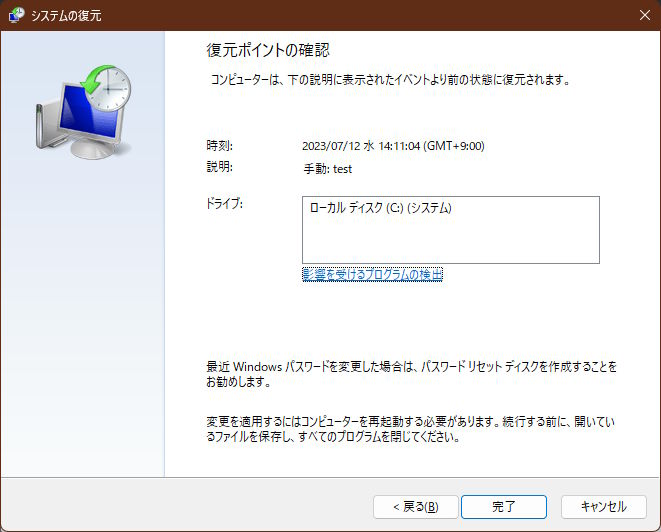
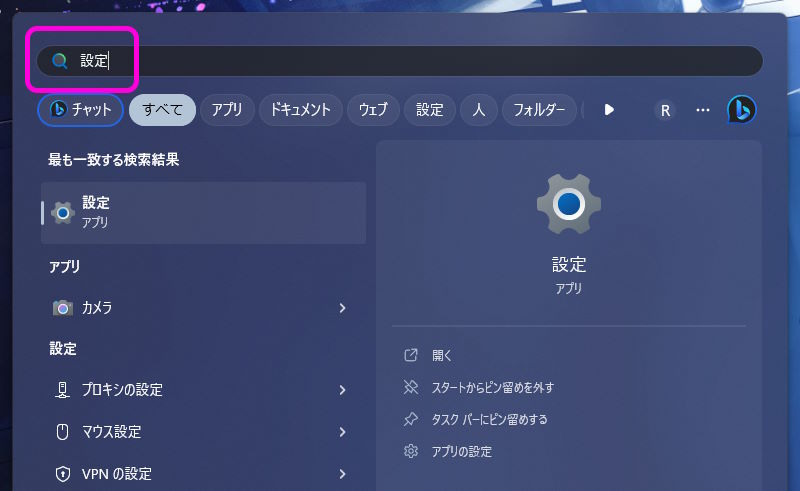
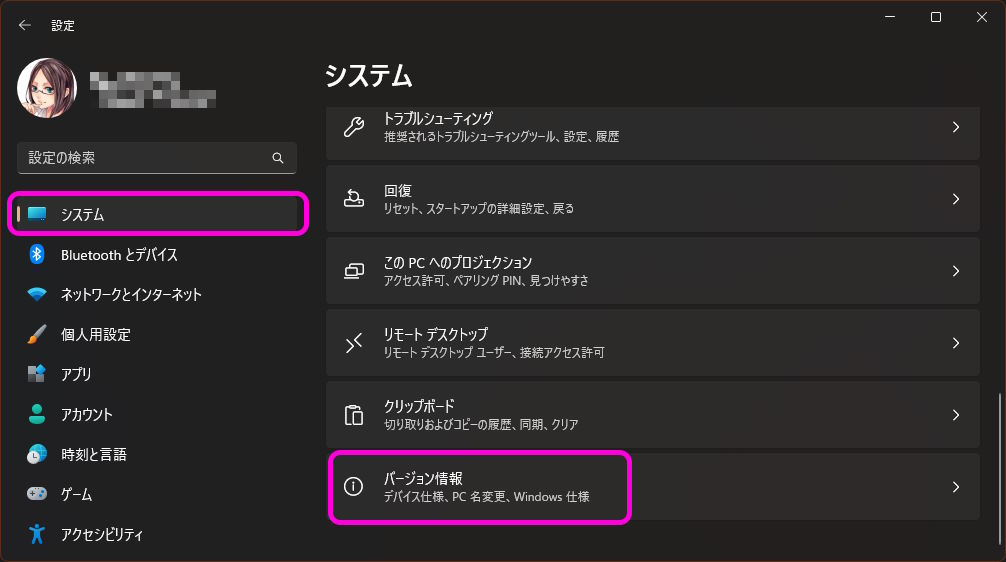
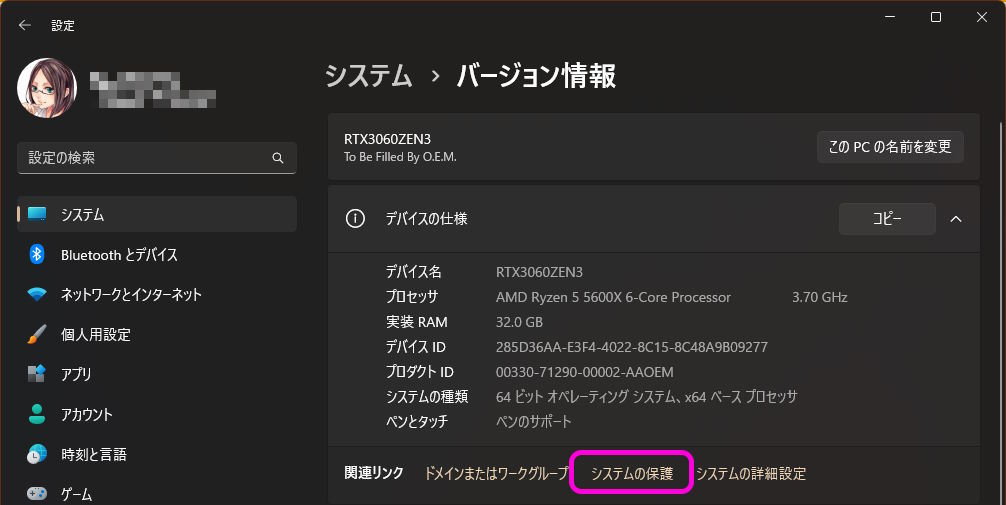
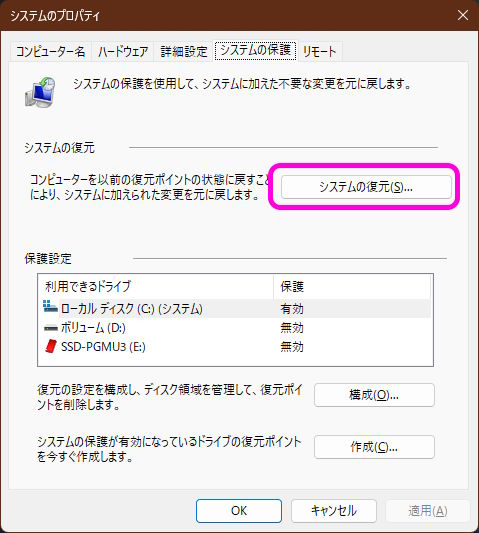

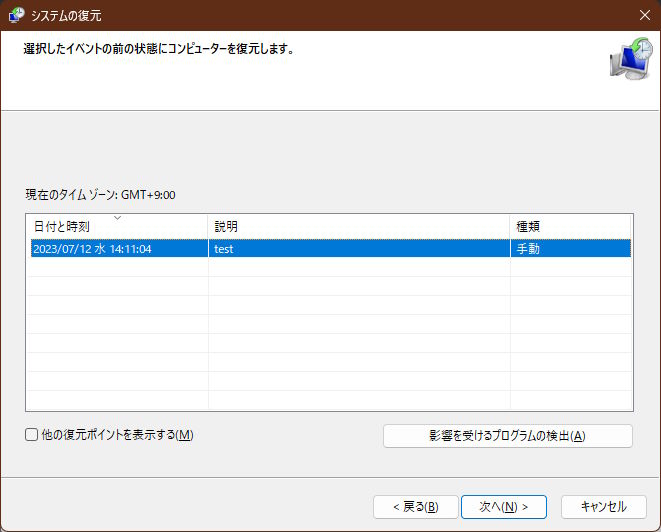
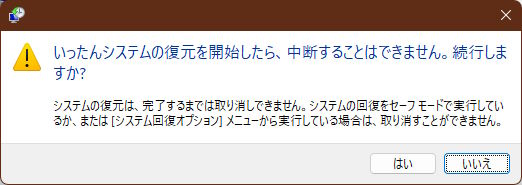
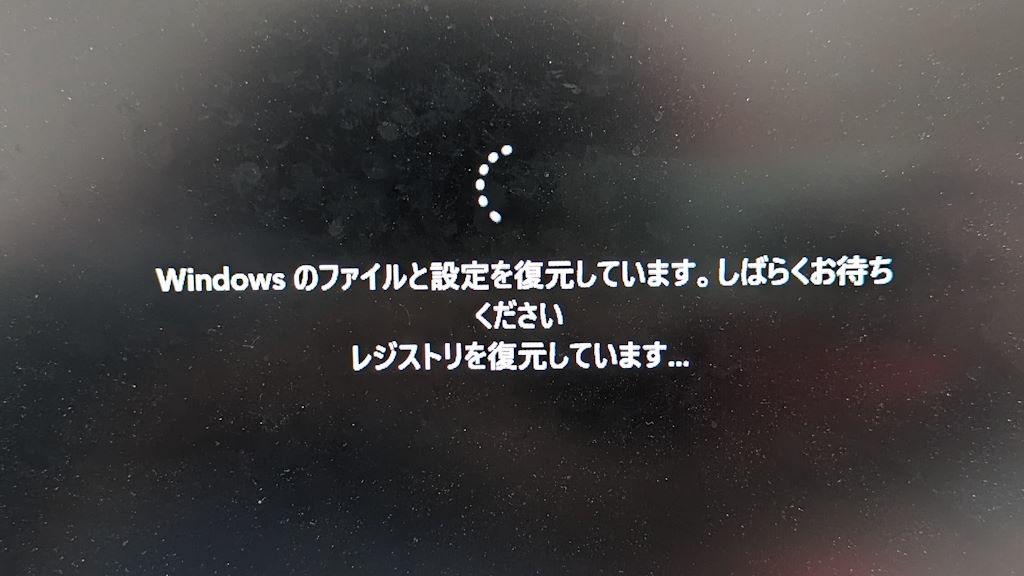
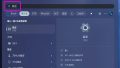
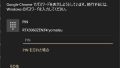
コメント